Word'de Metin Nasıl Sıralanır
Çoğu kişi bir uygulamadaki metni sıralamayı düşündüğünde, bir Excel elektronik tablosundaki(Excel spreadsheet) hücreleri sıralamayı düşünür . Ancak, Word'e(Word) metnin farklı bölümlerinin nerede başlayıp nerede bittiğini(text begin and end) söyleyen bir şey olduğu sürece, metni Word'de(Word) sıralayabilirsiniz .
Bu makalede, Word'de(Word) metin, liste ve tabloları sıralamanın birkaç yolunu göstereceğim . Excel'de(Excel) zaten verileriniz varsa , Word belgenize(Word document) kolayca bir Excel elektronik tablosu(Excel spreadsheet) ekleyebileceğinizi unutmayın .
Word'de Listeleri Sıralama
Word'de(Word) sıralayabileceğiniz üç tür liste vardır . İlk tür, her biri ayrı bir satırda yer alan kelimelerin veya ifadelerin bir listesidir. İkinci tür, sırasız veya madde işaretli listelerdir. Üçüncüsü sıralı veya numaralı listelerdir.
Bu durumların her birinde, bir satır sonu ( (line break)satır başı(carriage return) da denir ) Word'e(Word) bir sözcüğün veya tümceciklerin nerede bitip(word or phrase ends) diğerinin nerede başladığını söyler . Word , belgedeki metni bu şekilde sıralayabilir .

Bu tür listelerden herhangi birini sıralamak için farenizle listeyi seçerek başlayın. Listenin(Simply) başından başlayın, sol fare düğmesini(left mouse button) basılı tutun ve tüm liste seçilene kadar farenizi sürükleyin.
Ardından Şeritteki (Ribbon)Ana Sayfa(Home) sekmesine tıklayın ve Paragraf(Paragraph) başlıklı bölümü bulun . Üzerinde A(A) ve Z harfleri ve aşağıyı gösteren bir ok bulunan bir düğme arayın . Bu, Sıralama(Sort) komutudur. Sırala(Sort) düğmesine tıklayın ve Word, Metni Sırala(Sort Text) penceresini açacaktır.

Metni Sırala(Sort Text) penceresinde , bir dizi seçenek olduğunu fark edeceksiniz. Öncelikle(First) , seçtiğiniz metni paragrafa göre sıralamak istediğinizi belirtmeniz gerekir. Satır başına yalnızca bir kelimemiz olmasına rağmen, bir sonraki satıra geçmek için enter tuşuna bastığımız için (enter key)Word her satırı kendi paragrafı olarak kabul eder . Paragrafa göre sıralama varsayılan seçenektir(default option) .

Sonra Word'e(Word) ne sıraladığımızı söylemeliyiz . Tür(Type) etiketli açılır menüyü bulun ve Metin(Text) öğesini seçin . Bu aynı zamanda varsayılan seçenektir.
Son olarak, metni artan (A'dan Z'ye) düzende mi yoksa azalan düzende mi (Z'den A'ya) sıralamak istediğimizi Word'e(Word) söylemeliyiz . Artan(Ascending) düzen varsayılan seçenektir(default option) . İşiniz bittiğinde, Tamam (OK) düğmesini tıklayın; Word(button and Word) , metninizi seçtiğiniz seçeneklerle sıralayacaktır.

(Notice)Artık metnin A'dan Z'ye artan düzende sıralandığına dikkat edin . Ayrıca Seçenekler düğmesine tıklarsanız, (Options)alan ayırıcı(field separator) gibi gelişmiş ayarları ve büyük/küçük harf duyarlı olup olmamasını yapılandırabilirsiniz.

Tablolardaki Metni Sıralama
Excel'de(Excel) verileri sık sık sıralıyorsanız, bu tür sıralama size biraz daha tanıdık gelebilir . Bir Excel çalışma sayfasına(Excel worksheet) çok benzer şekilde, bir tablo satırlar, sütunlar içerir ve ilk satırda başlıklar içerebilir. Neyse ki Word , metni sıralamak için (Word)Excel'dekiyle(Excel) aynı esnekliğin çoğunu sağlar .
(Suppose)Word'de(Word) aşağıdakine benzeyen bir tablonuz olduğunu varsayalım .

(Notice)İlk satırda sütun başlıkları olduğuna ve ilk sütunun sıralamak istediğimiz metni içerdiğine dikkat edin . Bu sefer verileri azalan düzende sıralamak istediğimizi varsayalım. Tüm tabloyu seçin ve Şerit'in (Ribbon)Paragraf(Paragraph) bölümündeki Sırala(Sort) düğmesine bir kez daha tıklayın .
(Notice)Sıralama(Sort) penceresinin sol alt köşesinde(hand corner) , Word'ün(Word) ilk satırdaki başlıkları zaten algıladığına dikkat edin . Ayrıca, ilk Sıralama Ölçütü(Sort By) açılır menüsünün , seçenek kutusunda Ad (Name)sütun başlığına zaten sahip olduğuna (column heading)dikkat edin .(Notice)
Sıralama yönünü (sort direction)Descending olarak değiştirmeyi unutma dışında, seçeneklerin geri kalanı aynı kalır . Bittiğinde, Tamam (OK) düğmesini tıklayın ve Word(button and Word) , seçtiğimiz seçenekleri kullanarak tabloyu sıralayacaktır.
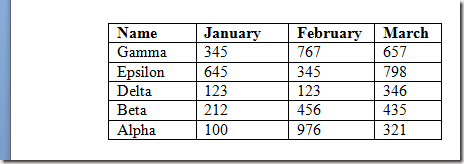
Word'de bir (Word)veri öğesini(data element) diğerinden neyin ayırdığını söylemenin bir yolu olduğu sürece, Word'de(Word) metni sıralamak kolaydır . Sıralama ayarlarıyla biraz oynarsanız, bir Word belgesinde(Word document) birden çok sütun ve hatta sekme ve virgülle ayrılmış metin kullanarak sıralama yapabileceğinizi keşfedeceksiniz .
Excel'deki(Excel) verileri sıralamak kadar kullanışlı olmasa da , bir Excel çalışma sayfasında(Excel worksheet) bulunana benzer bir arabirim kullanarak uygulamanın sizin için paragraf ve tablo metnini sıralamasını(application sort paragraph) sağlayarak Word'de(Word) biraz zaman kazanabilirsiniz . Eğlence!
Related posts
MS Word'de Caps Lock Metnini Normal'e döndürün
Word'de Metni Gizle ve Gizli Metni Göster
Nasıl Automatically Backup bir Word Document için onedrive
MS Word ile bir Greeting Card nasıl oluşturulur
Comments içinde Word Ekle veya Kaldır nasıl
Ultimate Guide Hasarlı veya Corrupt Word File'yı tamir etmek için
Outlook'de bir Distribution List nasıl oluşturulur?
Word'de Tablolarda Formüller Nasıl Oluşturulur ve Kullanılır
Biçimlendirmeyi Kopyalamak ve Yapıştırmak için Word'de Biçim Boyacısı'nı kullanın
Mail Merge Word'da Create Letters, Labels ve Zarflar Nasıl Kullanılır
Nasıl Create and Use AutoText içinde Microsoft Word
Excel'da bir Drop Down List nasıl oluşturulur?
Word'de Doldurulabilir Formlar Nasıl Oluşturulur
Background Microsoft Teams'de nasıl değiştirilir
Word'de Biçimlendirme İşaretleri Nasıl Gösterilir
En İyi 7 Microsoft Word Eklentisi
Word'de Tek Sayfa Manzara Nasıl Yapılır?
Word'de Belgeleri Karşılaştır ve Birleştir'i Kullanma
Macro Excel'te nasıl kaydedilir?
Microsoft Word'de Zarf Üzerine Nasıl Yazdırılır
